Простое и точное описание того, как загрузить и установить драйвер Brother DCP L2541DW в Windows 10/11.
Brother DCP-L2541DW — многофункциональный монохромный принтер на основе лазерной технологии, совместимый с сетью Wi-Fi. Принтер может легко печатать, сканировать и копировать документы. Однако, чтобы обеспечить эффективную работу вашего принтера, вам следует часто обновлять его драйвер.
Драйверы являются важным компонентом, который позволяет вашему принтеру обмениваться данными с операционной системой Windows. Brother DCP-L2541DW поставляется с некоторыми предварительно загруженными драйверами, но если эти драйверы либо устарели, либо пропали без вести, у вас могут возникнуть сбои или ошибки при печати. Поэтому необходимо обновлять драйвер Brother DCP L2541DW. С той же целью мы подготовили это руководство, чтобы помочь вам легко и быстро найти правильный драйвер для вашего принтера Brother. Продолжить чтение!
Способы загрузки, установки и обновления драйвера Brother DCP L2541DW в Windows 10, 11
Существует два основных способа установки последних обновлений драйверов Brother DCP L2541DW в операционных системах Windows: вручную и автоматически. Ниже мы объяснили оба подхода, вы можете просмотреть каждый и выбрать лучший для себя. Без лишних слов, давайте начнем!
Способ 1: вручную загрузить драйвер Brother DCP L2541DW с официального сайта
Производители постоянно выпускают новые драйвера для своей продукции. Таким образом, вы можете получить последнюю версию драйверов для вашего принтера Brother с его официального сайта. Чтобы использовать этот метод, необходимо иметь информацию об операционной системе, которую они используют в настоящее время. Выполните следующие действия, чтобы загрузить и вручную установить драйвер Brother DCP L2541DW в Windows 11 и 10.
- Сначала посетите официальную Страница поддержки Brother.
- Затем нажмите на Поиск продукта вариант, под Поиск по продукту.

- Тип ДКП L2541DW в поле поиска и нажмите на Кнопка поиска доступны рядом с ним.
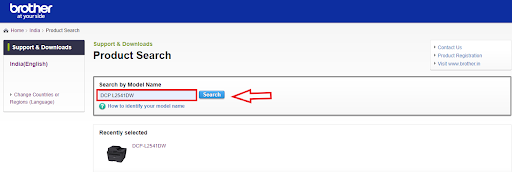
- Далее нажмите «Загрузки». Затем выберите ОС и совместимую версию ОС и нажмите OK, чтобы продолжить.
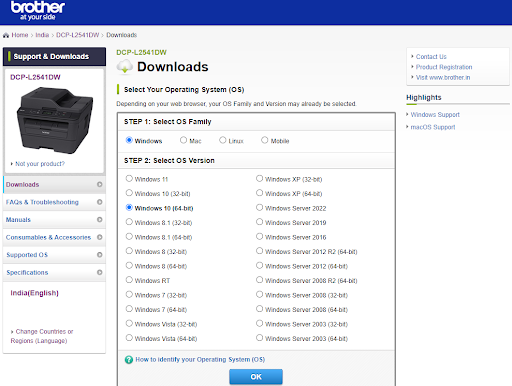
- После этого нажмите на Полный пакет драйверов и программного обеспечения (рекомендуется), под Полный пакет программного обеспечения.
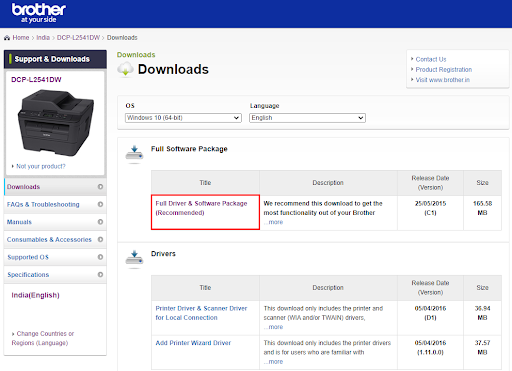
- Нажмите «Согласен с лицензионным соглашением и загрузкой».
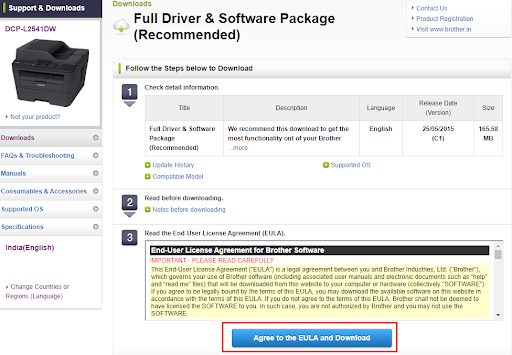
После загрузки установщика драйвера дважды щелкните его и следуйте инструкциям на экране, чтобы успешно установить последнюю версию драйвера Brother DCP L2541DW на ПК с Windows 10/11. Перезагрузите систему, чтобы применить новые изменения.
Читайте также: Загрузка и обновление драйвера Brother HL-3170CDW для Windows
Способ 2. Используйте Bit Driver Updater для автоматической установки драйвера Brother DCP L2541DW
Если у вас нет времени, терпения или технических навыков для обновления драйверов вручную, вы можете автоматически обновить все устаревшие драйверы с помощью Bit Driver Updater.
Bit Driver Updater — это всемирно признанный инструмент обновления драйверов, специально разработанный для того, чтобы сделать весь процесс намного проще и быстрее. Утилита обновления драйверов предоставляет широкий спектр функций для устранения всех проблем, связанных с драйверами, а также других системных проблем. Он обновляет все драйверы вашего ПК для повышения производительности оборудования и обеспечения отличной производительности Windows.
Вы можете обновить драйверы с помощью бесплатной или профессиональной версии Bit Driver Updater. Но стоит отметить, что профессиональная версия может обновить все ваши устаревшие или поврежденные драйверы одним щелчком мыши. В дополнение к этому, профессиональная версия также предлагает техническую поддержку 24/7 и полную гарантию возврата денег. Принимая во внимание, что вы можете обновлять один драйвер за раз, используя бесплатную версию. Таким образом, чтобы получить доступ ко всем потенциальным функциям Bit Driver Updater, включая функцию обновления драйверов одним щелчком мыши, вам необходимо перейти на профессиональную версию.
- Теперь следуйте приведенной ниже процедуре, чтобы выполнить загрузку драйвера Brother DCP L2541DW в Windows 10/11 с помощью Bit Driver Updater.
- Во-первых, загрузите Bit Driver Updater с помощью кнопки, указанной ниже.

- Дважды щелкните загруженный файл и следуйте инструкциям мастера установки, чтобы завершить процесс установки.
- После установки запустите Bit Driver Updater на своем компьютере и нажмите кнопку «Сканировать» в левой панели меню.

- Дождитесь завершения сканирования. Проверьте результат сканирования и нажмите кнопку «Обновить все». Это установит все последние версии драйверов, включая драйвер Brother DCP L2541DW, на Windows 10/11. Если вы используете бесплатную версию, вам нужно нажать на опцию «Обновить сейчас», доступную рядом с драйвером, который вы хотите обновить.

Ну вот! После установки доступных обновлений драйверов в вашей системе перезагрузите устройство, чтобы применить новые драйверы. Посмотрите, как просто обновить устаревшие, сломанные или поврежденные драйверы с помощью Bit Driver Updater.
Читайте также: Загрузка и обновление драйверов Brother DCP T710W
Как загрузить и обновить драйвер Brother DCP L2541DW на ПК: объяснение
Вот оно! Используя любой из методов, описанных в этой статье, вы можете легко и без проблем выполнить загрузку драйвера Brother DCP L2541DW. Однако, если вы хотите установить все доступные обновления драйверов за один раз, включая драйвер принтера Brother, мы рекомендуем вам обновить драйверы с помощью Bit Driver Updater. Эта программа обновления драйверов может выполнять массовую загрузку драйверов сразу. Вы можете попробовать его бесплатно, нажав кнопку загрузки ниже.

Было ли это руководство полезным? Пожалуйста, поделитесь своим мнением в разделе комментариев ниже. Для получения дополнительных советов и информации, связанных с технологиями, подпишитесь на нашу рассылку новостей и следите за нами в социальных сетях – Фейсбук, Твиттер, Инстаграм, и Пинтерест